小白系統重裝官網教學
- WBOYWBOYWBOYWBOYWBOYWBOYWBOYWBOYWBOYWBOYWBOYWBOYWB轉載
- 2023-04-04 17:55:071652瀏覽
如何使用小白系統重裝官網?最近有很多網友諮詢這個問題,其實很簡單,先到小白官網下載軟體再進行安裝即可。下面小編就把小白系統重裝官網教學具體的操作方法分享給大家。
工具/原料:
系統版本:win11專業版
品牌型號:華碩UX30K35A
軟體版本:小白一鍵重裝系統v2990
方法/步驟:
方法一:小白系統重裝官網教學
1、百度搜尋小白官網並下載小白系統,選擇要安裝的系統版本,點選下一步。
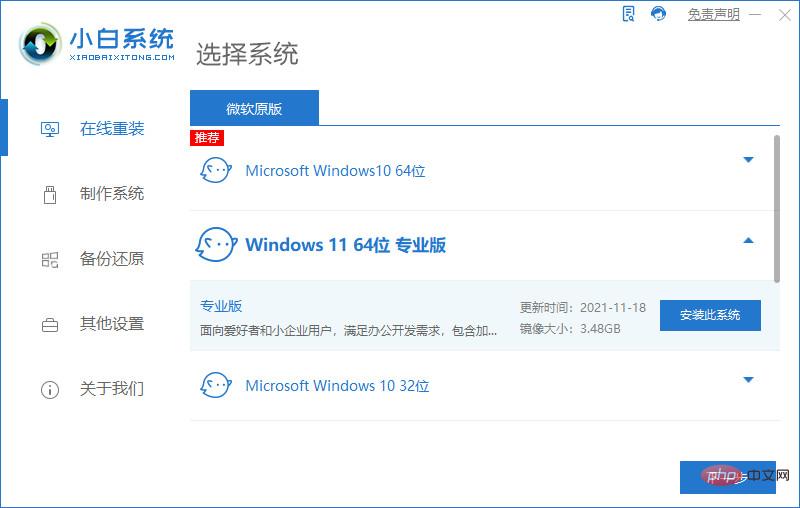
# 2、在和其他需要安裝的電腦軟體,點選下一步。
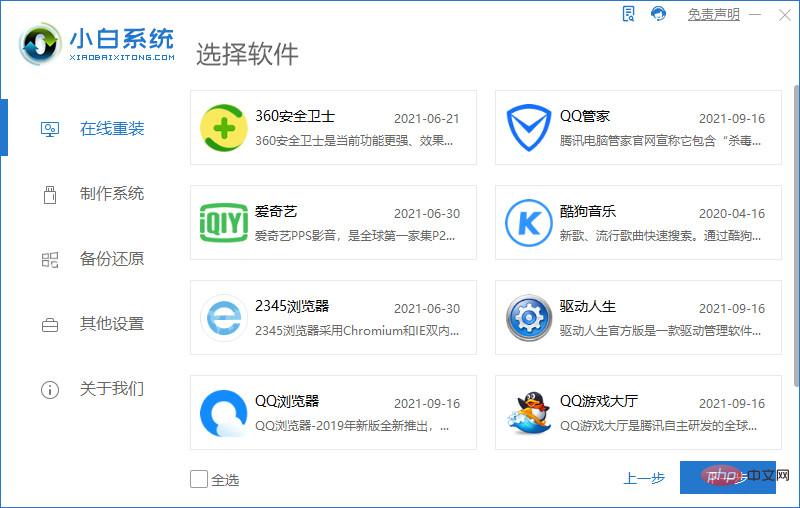
# 3、等待下載系統映像檔、裝置驅動程式等資源。
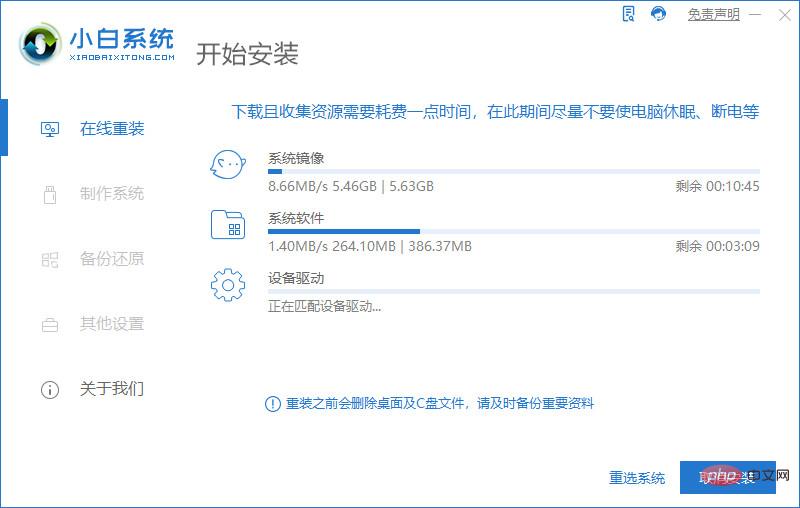
# 4.下載完成後等待系統部署安裝環境。
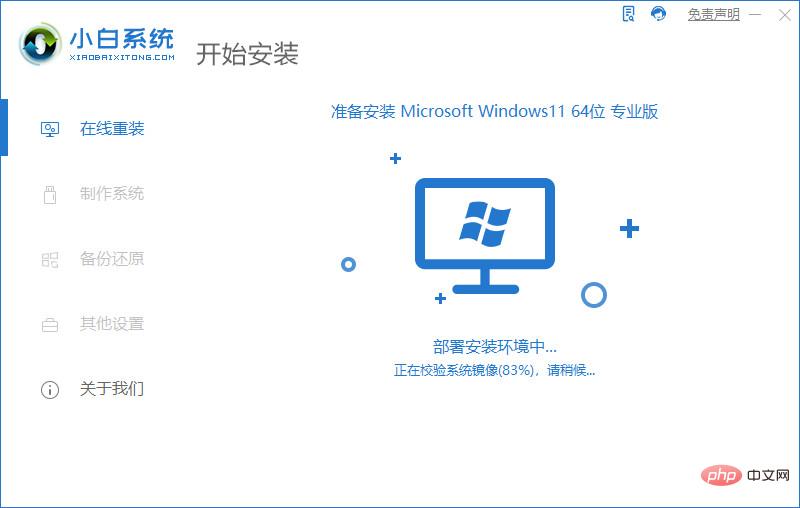
# 5、提示環境部署完成後,點選立即重新啟動。

# 6、進入啟動管理器介面,選擇第二項,回車。
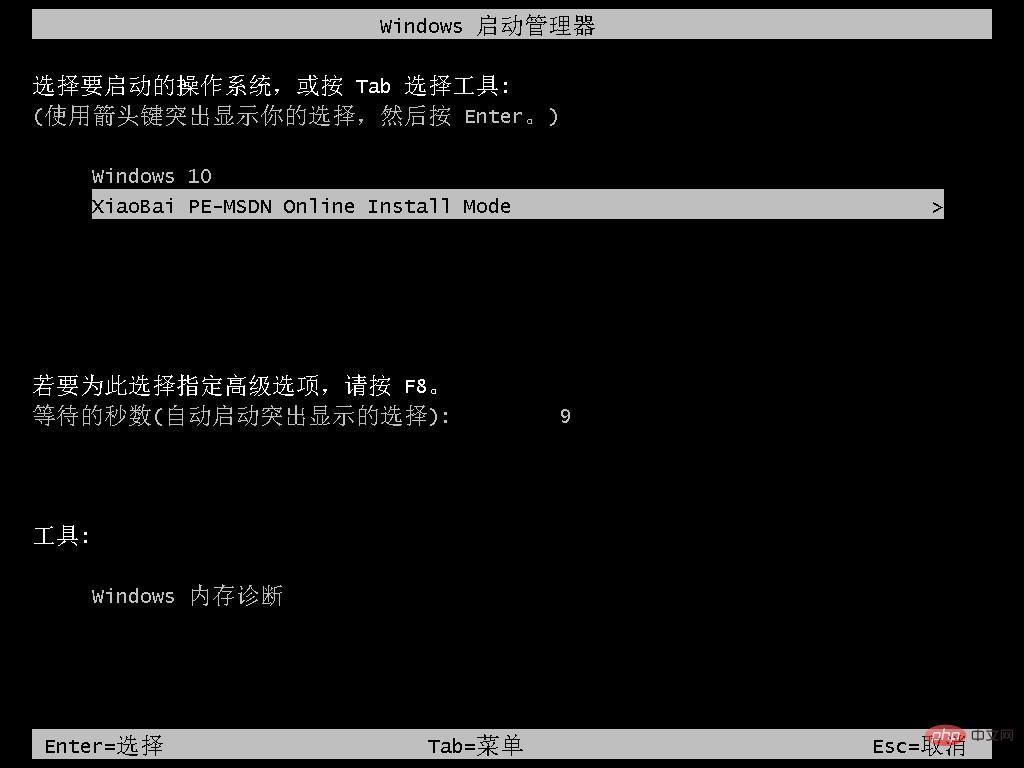
7.等待系統格式化分割區後自動安裝。
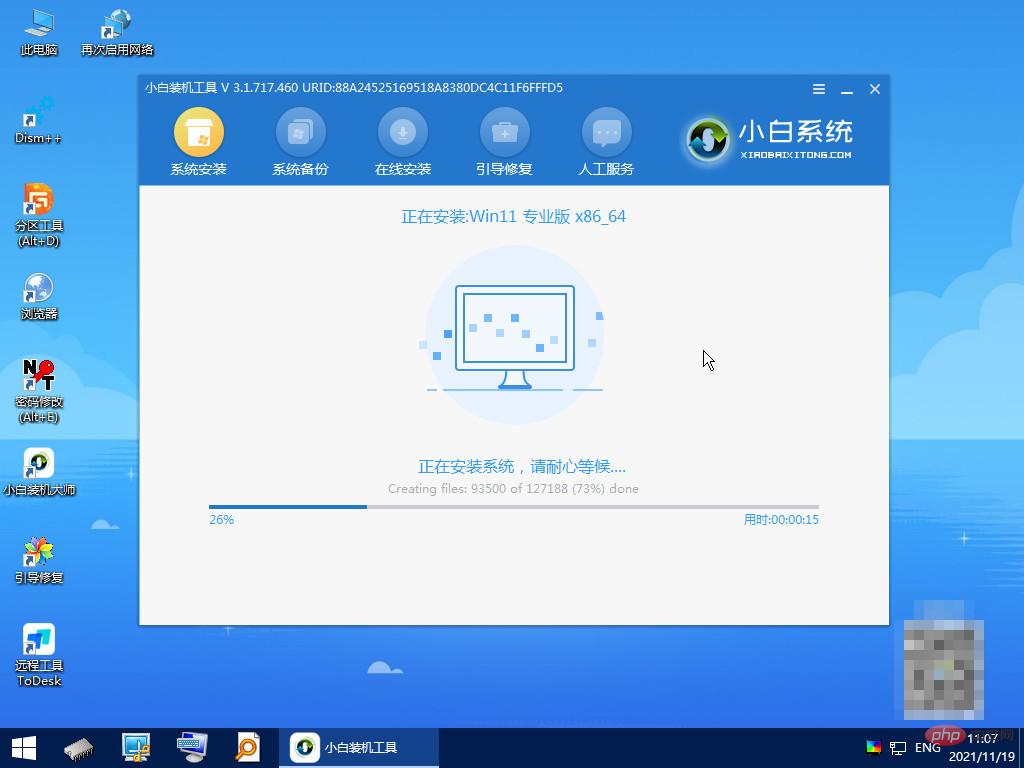
# 8、提示安裝完畢後,點選立即重新啟動。
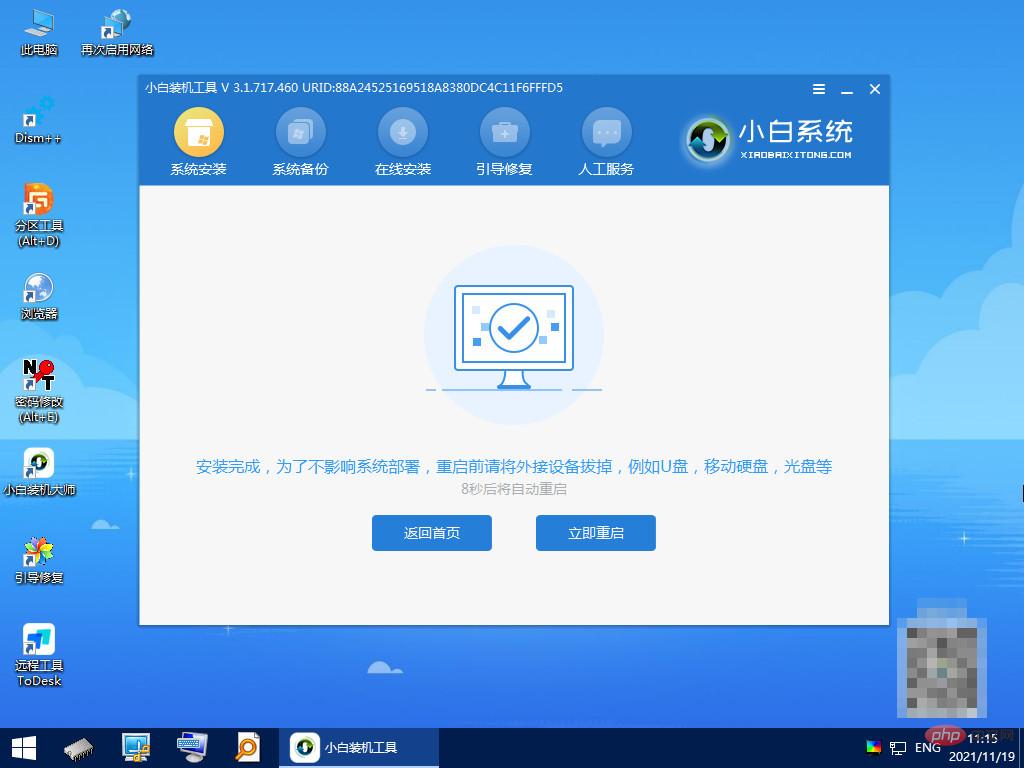
9、等待系統載入檔案。

# 10、進入系統桌面,安裝完成。
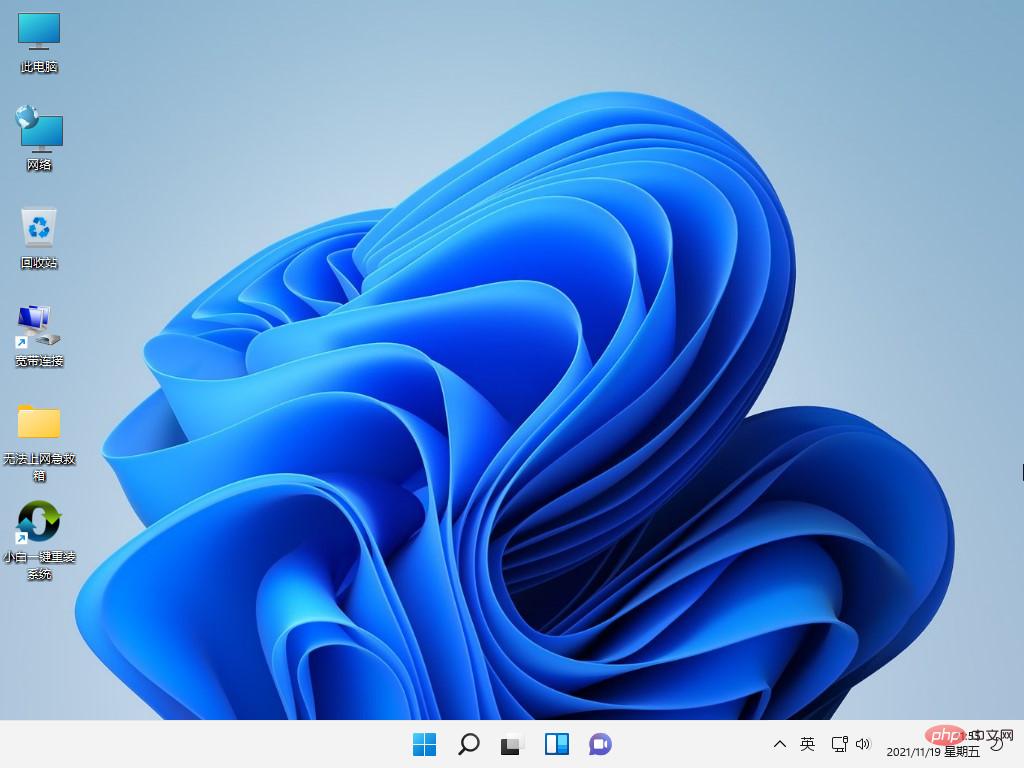
#總結:
## 以上是小編整理分享的小白系統重裝官網教程,希望能幫助大家。以上是小白系統重裝官網教學的詳細內容。更多資訊請關注PHP中文網其他相關文章!
陳述:
本文轉載於:win7qjb.net。如有侵權,請聯絡admin@php.cn刪除
上一篇:電腦怎麼重裝系統步驟圖解下一篇:電腦怎麼重裝系統步驟圖解

